Staattisen IP-osoitteen määrittäminen Ubuntu 18.04: ssä
listaa kaikki Ubuntun aktiiviset verkkoliitännät
ensin sinun täytyy tunnistaa verkkoliitäntä, jonka määrität. Voit listata kaikki järjestelmääsi liitetyt verkkoliitännät alla olevalla komennolla:
Ip a
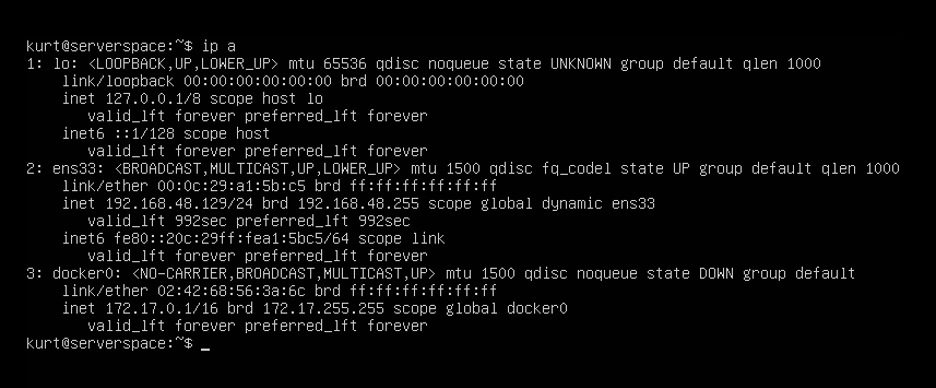 kuvakaappaus №1. Luetteloi kaikki Ubuntun aktiiviset verkkoliitännät
kuvakaappaus №1. Luetteloi kaikki Ubuntun aktiiviset verkkoliitännät
edellä mainitun komennon ulostulosta Ubuntu-järjestelmään on liitetty 3 liitäntää: 2 ethernet-liitännät (yksi niistä on docker) ja loopback-liitäntä. Ens33 ethernet-liitäntä on määritetty saamaan IP-osoite DHCP: ltä. Se pitää muuttaa staattiseksi IP: ksi.
Cloud ServersIntel Xeon Gold 6254 3.1 GHz CPU, SLA 99,9%, 100 Mbps kanavan4 EUR/monthTry
Aseta staattinen IP-osoite Ubuntu 18.04
tässä esimerkissä määritämme staattisen IP: n ens33 ethernet-verkkoliitännälle. Jotta tämä tapahtuu, käytämme netplan apuohjelma.
Netplan on Ubuntu 17: ssä esitelty uusi komentoriviverkon konfigurointityökalu.10 verkkoasetusten hallitseminen ja määrittäminen helposti Ubuntu-järjestelmissä. Sen avulla voit määrittää verkkoliittymän YAML-abstraktiolla. Se toimii yhdessä NetworkManagerin ja systemd-networkd networkd networkd networkd-verkkomainosten kanssa (joita kutsutaan rendereiksi, voit valita, mitä näistä käytetään) rajapintoina ytimeen.
siinä lukee verkkoasetukset, jotka on kuvattu/etc/netplan / * – julkaisussa.yaml ja voit tallentaa kokoonpanot kaikkiin verkkoliittymiisi näihin tiedostoihin.
joten ensimmäinen asia on tarkistaa, mitä asetustiedostoja meillä on /etc/netplan/
voimme tarkistaa tämän komennolla:
ls /etc/netplan/
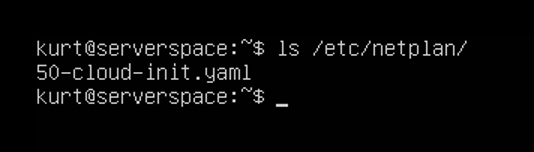 kuvakaappaus №2. Aseta staattinen IP-osoite Ubuntu 18.04
kuvakaappaus №2. Aseta staattinen IP-osoite Ubuntu 18.04
kuten näemme, on asetustiedosto nimeltä 50-cloud-init.yaml. Meidän täytyy muokata sitä muuttaaksemme asetuksia.
Jos asetustiedostoja /etc/netplan/ – järjestelmässä ei ole, voit luoda sen alla olevalla komennolla:
sudo netplan generate
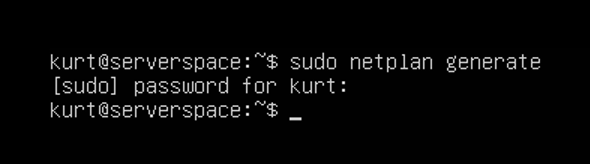 kuvakaappaus №3. Muuttaa asetuksia
kuvakaappaus №3. Muuttaa asetuksia
lisäksi automaattisesti luoduilla tiedostoilla voi olla erilaisia tiedostonimiä työpöydällä, palvelimilla, pilvipalveluissa jne. (Esimerkiksi 01-network-manager-all.yaml tai 01-netcfg.yaml, 50-pilvinen.yaml jne.), mutta kaikki tiedostot /etc/netplan/*.yaml: n lukee netplan.
avaa netplanin asetustiedosto tekstieditorilla kuten näkyy:
sudo nano /etc/netplan/50-cloud-init.yaml
 kuvakaappaus №4. Avaa netplanin asetustiedosto
kuvakaappaus №4. Avaa netplanin asetustiedosto
Etsi verkkoliittymän nimi sieltä. Se on ens33 tässä esimerkissä.
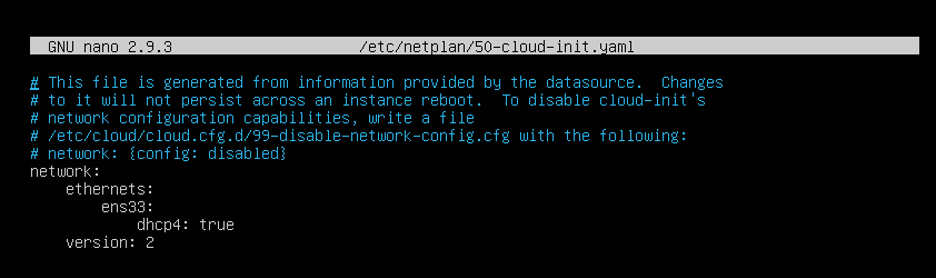 kuvakaappaus №5. Etsi verkkoliittymän nimi
kuvakaappaus №5. Etsi verkkoliittymän nimi
kuten näet dhcp4: true = DCHP for ipv4 on käytössä.
muuttaa, että yksinkertaisesti muuttaa asetuksia näin:
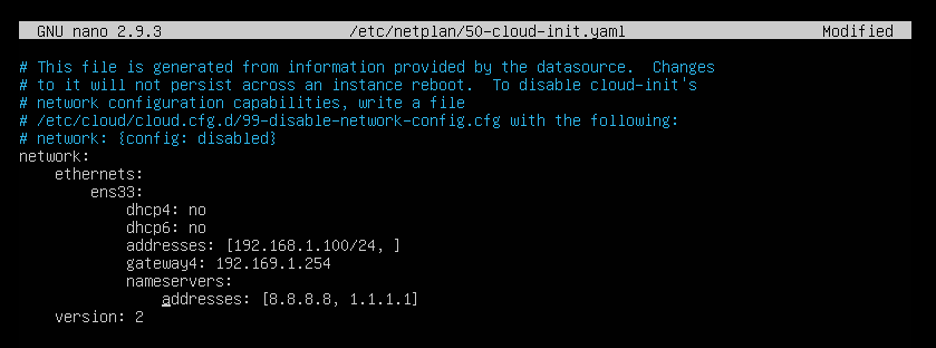 kuvakaappaus №6. Kuten näette, on dhcp4: true = DCHP IPv4: lle on käytössä
kuvakaappaus №6. Kuten näette, on dhcp4: true = DCHP IPv4: lle on käytössä
missä:
- ens33 – verkkoliittymän nimi.
- dhcp4 ja dhcp6 – dhcp-ominaisuudet IPv4: n ja IPv6: n käyttöliittymälle vastaanottavasti.
- osoitteet– jono staattisia osoitteita rajapintaan. (aliverkon maskilla)
- gateway4– IPv4-osoite oletusyhdyskäytävälle.
- nimipalvelimet– nimipalvelimen IP-osoitteiden järjestys.
liittymän osoiteomaisuus odottaa sekvenssimerkintää esimerkiksi
tai (lisätietoja netplan man-sivulta).
tärkeää: Älä käytä välilehtiä tässä asetustiedostossa.
Tallenna tiedosto ja poistu. (tallenna tiedosto painamalla Ctrl + O ja valitse sitten tiedostonimi ja paina Enter. Poistuaksesi Nano painamalla Ctrl + X)
tee sitten viimeisimmät verkkomuutokset seuraavalla komennolla:
sudo netplan apply
 kuvakaappaus №7. Käytä viimeaikaisia verkkomuutoksia
kuvakaappaus №7. Käytä viimeaikaisia verkkomuutoksia
Jos kaikki on kunnossa, et saa virheilmoituksia.
tarkista ip-asetuksesi uudelleen komennolla:
ip a
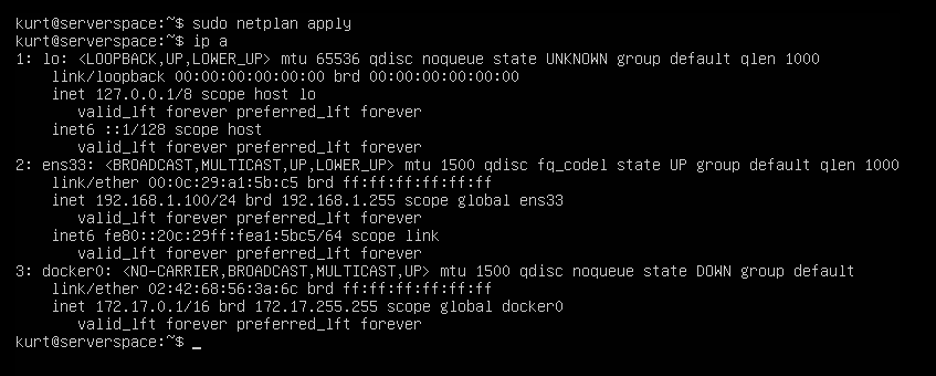 kuvakaappaus №8. Tarkista ip-asetuksesi uudelleen
kuvakaappaus №8. Tarkista ip-asetuksesi uudelleen
kuten näet nyt ens33: lla on IP-osoitteet, kuten määritimme aiemmin yaml-tiedostossa.
Onneksi olkoon! Olet määrittänyt verkon staattisen IP-osoitteen Ubuntu-palvelimeesi.
+31 20 262-58-98
IT-GRAD NL B. V.
+31 20 262-58-98
it-grad nl B. V.